在电脑中如何使用猎豹免费WiFi来共享网络给手机使用
更新日期:2024-03-21 06:59:03
来源:转载
手机扫码继续观看

电脑可以通过连接网线来连接网络上网,而手机,iPad等移动设备只能通过连接无线网络实现上网功能。在没有无线路由的情况下,我们可以通过可以上网的电脑将网络共享给手机使用。下面,系统小编要介绍使用猎豹免费WiFi软件,来实现共享WiFi给手机使用的方法。
1、点击猎豹免费WiFi,下载软件并安装;
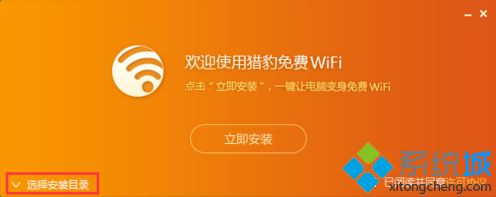
2、打开猎豹免费WiFi,会自动分配WiFi名称和密码,如果想要自己设置可以点击右侧的“修改”;
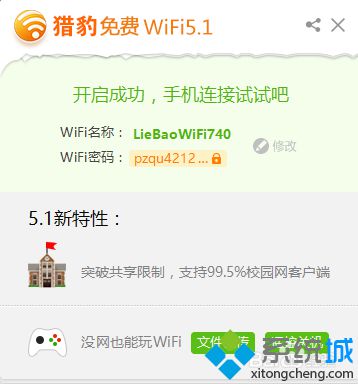
3、在WiFi名称和密码中输入自己想要设置的名称和密码,点击确定;

4、会提示WiFi信息修改完成,并显示信息;
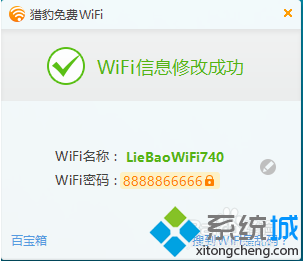
5、使用手机等移动设备连接该WiFi,并输入正确的密码后,可以在电脑中点击查看连接的设备以及流量的使用情况,并可以对连接的设备进行管理。
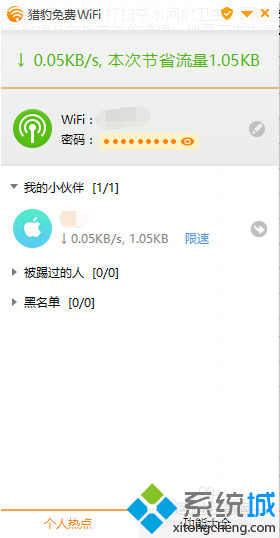
以上就是在电脑中使用猎豹免费WiFi来共享无线网络给手机使用的具体方法。请关注系统了解相关信息。
该文章是否有帮助到您?
常见问题
- monterey12.1正式版无法检测更新详情0次
- zui13更新计划详细介绍0次
- 优麒麟u盘安装详细教程0次
- 优麒麟和银河麒麟区别详细介绍0次
- monterey屏幕镜像使用教程0次
- monterey关闭sip教程0次
- 优麒麟操作系统详细评测0次
- monterey支持多设备互动吗详情0次
- 优麒麟中文设置教程0次
- monterey和bigsur区别详细介绍0次
系统下载排行
周
月
其他人正在下载
更多
安卓下载
更多
手机上观看
![]() 扫码手机上观看
扫码手机上观看
下一个:
U盘重装视频












